
タイのバンコクで生活をしている僕ですが、ファイヤースティック(Fire TV Stick)を買ったらものすごく便利になりました。
海外ではプライム・ビデオ(Prime Video)やネットフリックス(Netflix)の日本のコンテンツやアベマ TV(Abema TV)などを視聴する事ができません。視聴するにはVPNにつながないといけないのですが、スマホで見るには問題はないのですがテレビ画面で見るには人によっては難しい場合もあります。VPNって何?って方にはこの記事で後ほど説明します。
大きなテレビ画面でプライムビデオなどの日本のコンテンツを見たい、テレビとスピーカーに繋いで自宅で迫力ある映画をスムーズに快適に見たい、という海外在住者にとってファイヤースティックはとても便利です。
どのように便利なのかや、ファイヤースティックの接続方法、海外で日本のコンテンツを見る方法や、VPNを繋いでいるファイヤースティックで日本のコンテンツが見れなくなったといった困った時の対処法を説明します。
- 海外でファイヤースティックを買う方法
- ファイヤースティックの種類とお値段
- ファイヤースティックを買った理由
- ファイヤースティック開封
- ファイヤースティックの接続・設定方法
- VPNの設定方法
- VPNに接続したのに日本のコンテンツが視聴できない時の対処法
- VPNの接続を解除して下さいというエラーが出た時の対処法
- ネットフリックスにサインインできない時の対処法
- Bluetoohtでスピーカーやヘッドホンを接続する方法
海外でファイヤースティックを買う方法

海外でも現地のネット通販などでファイヤースティックを購入する事ができますが、タイの場合は日本のアマゾンと比べるとお値段は3000円近く高いです。
タイだとネット通販のラザダで購入できますがラザダはパチものも多いため、僕は品質に不備があると困る一定額以上の物はラザダでは買わないようにしています。また、本物でも日本で売られている物と海外で売られているものの中身に違いがあったりしたら困るので、僕は日本のアマゾンで購入しました。
ただ、ファイヤースティックは海外発送に対応していません。なので、初めは友達の家に送って、友達にバンコクの僕の自宅に送ってもらいました。
ファイヤースティックの種類とお値段
ファイヤースティックには3種類あり、種類によってお値段が違います。この記事を書いている2023年現在の時点では以下の三点があります。
・Fire TV Stick(4,980円)
・Fire TV Stick 4K Max (6,980円)
・Fire TV Cube(14,980円)
上記のお値段は定価ですが日本のアマゾンではよく安売りをしていて、そういう時は半額で買えたりもします。
Fire TV StickとFire TV Stick 4K Maxの違いは、4K対応かどうかで対応テレビで使用した場合に画質に差があります。また、メモリに1GBと2GBとの違いがあり、プロセッサも4Kの方が高性能です。また、 4K Maxの方はWi-Fi 6に対応しているので、該当のWi-Fiを使っている場合はより快適に見れる事が多いです。
Fire TV Cubeは4K Maxよりも高性能なプロセッサが使われており、内臓スピーカーがあるのでアレクサでの操作も可能となっています。
何を買っていいかわからないという方は4K Maxを選ぶのが無難です。
ファイヤースティックを買った理由
僕がファイヤースティックを購入したのはテレビでプライムビデオやネットフリックスの日本のコンテンツを見たい、面倒なことをせずにサクッと快適に見たい、という理由からです。

僕はテレビでプライムビデオやネットフリックスを見る時はPS4から見ている事が多いのですが、タイだとプレステにVPNを繋ぐのにものすごくめんどくさい作業を必要とします。なので僕はプレステにVPNを繋いでいないのですが、プライムビデオなどを見るとタイのネット回線から直接つながる事になるので、上の画像のように日本ではプライム会員だと無料のコンテンツが有料になってしまいます。

また、タイのネット回線でネットフリックスを見ると設定で日本語表示になっていても中身はタイのネットフリックスなので、コンテンツによっては日本語音声も日本語字幕もありません。また、日本のネトフリにはあるけどタイのネトフリにはないというコンテンツも多くあり、そういうのを見る事ができません。

が、VPNを繋いだファイヤースティックでプライムビデオに接続すると、日本にいる時のようにプライム会員無料のコンテンツは無料で視聴できるようになります。

ネットフリックスでもタイ版にはなかった日本語字幕、音声が使えるようになります。
また、僕はファイヤースティック前はVPNを繋いだスマホをテレビに繋いでプライムビデオなどの日本のコンテンツを見ていたりもしていたのですが、それだと見ている最中にスマホの通知が来てうざかったり、見ている途中でスマホの電源がなくなってしまったりというウザさがあり、ストレスがありました。
テレビでストレスなくプライムビデオとネトフリを見たい、サクッと日本版とタイ版を切り替えたい、そのために僕はファイヤースティックを購入しました。
多少のストレスはあってもテレビとスマホを繋ぐだけで充分という方は、アンドロイドの方の場合はこちらのケーブルで繋げます。
iPhoneの方は、ケーブルが高いのでファイヤースティックを買った方が安く済む事もあります。
ちなみに僕の奥さんはタイ語しかわからないので、音声にも字幕にもタイ語と日本語あるコンテンツしか一緒に見る事ができません。ファイヤースティックのおかげでネトフリ内では奥さんと一緒に見れる映画やドラマの選択肢がものすごく増えました。
テレビで見る必要はない、スマホで十分という海外にいる方はスマホにVPNを繋げばいいだけなので、ファイヤースティックは必要ありません。
ファイヤースティック開封

こちらが我が家に届いたFire TV Stick 4K Max。早速開封していきます。

中に入っている物は、ファイヤースティックの本体、HDMI延長ケーブル、電源アダプター、電源用USBケーブル(MicroUSB)、単4電池(2本)そして説明書。
電池もちゃんと入っているのが嬉しい。さすがフロムジャパンです。
ファイヤースティックの接続・設定方法

電源とつないだファイヤースティックをテレビのHDMI入力端子に接続します。これで接続の作業はOK。一瞬で終わります。ただ、テレビのHDMIはもう全て使っていて空きがない、使うたびに差し替えするのがめんどくさい、という方もいるでしょう。

そんな方にはHDMIハブの利用をおすすめします。僕の場合はプレステやスイッチ、日本の番組を受信する機械などがあり、テレビのHDMI入力端子の数が圧倒的に足りません。その都度テレビにケーブルを付け替えるのもめんどくさいので、HDMIハブを使ってHDMI入力端子の数を増やしています。
HDMIハブは、タイだとお店では売っているのを見た事がありませんが、ラザダで【HDMI Switcher 】とかで検索すればいっぱい出てきます。お値段は100~200バーツ代と安く、性能に関しても問題なく普通に使えます。

ファイヤースティックをテレビに接続して起動したら、テレビにセットアップの画面が表示されます。
画面の指示に従って、ファイヤースティック本体とリモコンをペアリングしたり、言語設定やWi-Fiの接続をしていきます。

Wi-Fiを接続すると最新ソフトウェアのダウンロード、インストールが始まります。これが結構時間がかかるので、終わるまでしばらく待っていましょう。

インストールが終わったらサインインします。僕はアマゾンのアカウントがあるので、【既存のアカウントを使用 サインイン】の項目からサインインします。

手っ取り早くできるQRコードでサインインする事にします。スマホでテレビ画面に表示されているQRコードを読み取ります。

スマホにアマゾンのログイン画面が表示されるので、アマゾンに登録しているアドレスとパスワードを入力します。

端末のコードを入力してくださいという画面になりますが、QRコードを使った場合はすでに端末コードは入力されています。なので、次に進むをクリック。

するとテレビはようこその画面に切り替わります。この画面になったら、自分のアカウントでサインインができたという事です。
続けるを押して、次の画面にすすむとリモコンの音量調節の画面になります。画面の指示に従って操作して、設定は完了。これで、ファイヤースティックを繋いだテレビでプライムビデオやネットフリックスを視聴できます。
VPNの設定方法
海外からプライムビデオやネットフリックスの日本のコンテンツを視聴するにはVPNの設定をしなければなりません。VPNとは、簡単に言えばネットを使っている場所が海外でも、日本から繋いでいると偽装できるようにしてくれるシステムです。海外からでもVPNを繋げはプライムビデオ等は日本から接続していると認識し、日本国内と同じサービスを利用できます。

ファイヤースティックにVPNを接続するにはまずはメニュー画面からアプリとゲームへ行き、VPNのアプリをインストールします。
僕はタイで色々とVPNを試したのですが、その結果一番おすすめなのはExpressVPNです。おすすめの理由は速度が速く安定して接続されるのでストレスがないというのと、一切のログを保有していないので違法な事をしてしまっても安全性を保たれるという事です。
VPNは物によっては重く接続もすぐ切れたりするので、そういうので動画を見ていると画質が悪くなったり途中で止まったりしてしまいます。また、国内・海外のネットの法律なんてわからない人が多いでしょうが、気が付かないうちにその国では違法のサイトに接続してしまったり、その国で違法の事をしてしまってもExpressVPNはログを保有していないため、警察は調べようがありません。
以下のリンクから登録すると30日間無料でExpressVPNを利用できるので、どのVPNサービスを利用するか迷っていたらお試しに利用して使用感を確かめてみるといいと思います。
ExpressVPN 30日間無料のお試しサービスを利用する

ExpressVPNのアプリをインストールすると、サインインの画面になります。

サインインをすると国の名前がでてくるので接続したい国を選択します。日本を選択すれば、ファイヤースティックは日本からの接続と認識して日本のコンテンツを視聴できます。タイやアメリカを選択すれば、選択した国のコンテンツを利用できます。

国名を選択して電源マークみたいなのをクリックすると、選択した国からの接続となります。接続完了と表示されたらVPNの設定は完了です。
VPNに接続したのに日本のコンテンツが視聴できない時の対処法

VPNに接続したのにプライムビデオやネットフリックスの日本のコンテンツが視聴できない場合があります。そういう時は、ホーム画面からコンテンツを選択している時だと思います。
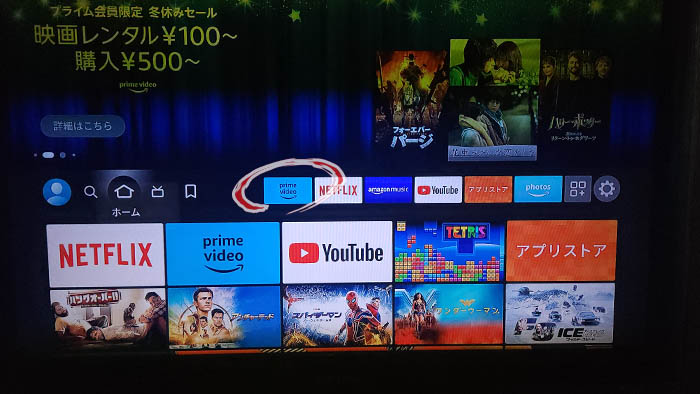
VPNに接続しているのに日本のコンテンツが表示されないという時は、プライムビデオやネットフリックスのアプリのショートカットアイコンから開いてみましょう。
ショートカットアイコンから開くと、日本のコンテンツが表示されて視聴できるようになります。
VPNの接続を解除して下さいというエラーが出た時の対処法

【お客様はVPNまたはプロキシを使用しているようです。該当するサービスをオフにしてからもう一度お試しください。】というエラーメッセージが表示され、コンテンツの視聴ができなくなってしまう場合があります。上記エラーの文言はネットフリックスの場合ですが、他のサービスでも似たようなエラーが出る場合があります。
VPNの接続を解除して視聴してね、って事なのですが、そうすると海外から日本のコンテンツが視聴できなくなってしまいます。こうなった時の対処法ですが、まずファイヤースティック内のVPNアプリを起動します。

そして一度VPNを切ります。ExpressVPNの場合は接続先が東京や横浜や渋谷などがあるのですが、日本の別の地域のVPNに接続しなおします。
これで問題は解決、日本にいなくても日本のコンテンツを視聴できるようになります。
また、上記を試してもVPNを繋いでいるのに日本版にならない場合やネットフリックスのオリジナルコンテンツしか表示されなくなってしまう場合があります。そうなったら、【アプリケーション】から、【インストール済みアプリケーションを管理】の項目でキャッシュをクリアしたり、プライムビデオやネットフリックスのアプリを削除、VPNを繋いだ後再度ダウンロード、インストールをすると日本版のプライムビデオやネットフリックスにつながります。
まとめると、ファイヤースティックで日本のコンテンツが見れなくなった場合は→アプリのショートカットアイコンから開いてみる→VPNを日本の別の地域にしてみる→キャッシュのクリア→VPNを繋いだ状態でアプリのアンインストール、再度インストール。
上記手順をしていけばどれかの段階で日本のコンテンツが視聴できるようになります。
ネットフリックスにサインインできない時の対処法

ネットフリックスにサインインできない時の対処法を説明します。
ネットフリックスのショートカットアイコンをタップすると、ネットフリックスは【すでにお持ちです】と表記されていますが、サインインの画面にならない場合があります。
その場合は、すでにお持ちです、と表記されていてもダウンロードをタップしてみましょう。

すると、すでにお持ちのはずのネットフリックスのダウンロードが始まります。

ダウンロード、インストールを終わらせ、再度ネットフリックスのショートカットアイコンをタップすると、無事にネットフリックスのログイン画面が表示されます。
あとは、IDやパスワードを入力すれば自分のアカウントのネットフリックスを楽しめます。
Bluetoohtでスピーカーやヘッドホンを接続する方法

僕の場合はファイヤースティックにSpotifyをインストールしていて、家で音楽を聞く時はファイヤースティックとテレビのサウンドバーをブルートゥースでつないで聞いています。また、ファイヤースティックで映画やドラマを視聴する際もブルートゥースでファイヤースティックとテレビのサウンドバーを繋いで視聴しています。
ファイヤースティックとスピーカーやヘッドホンをブルートゥースで接続する方法ですが、まずは歯車マークのメニューアイコンをタップします。するとメニュー画面になるので、コントローラーとBluetoohtデバイスを選択します。

その他のBluetoohtデバイスを選択します。

ファイヤースティックとブルートゥースで繋げたい機器をペアリング状態にしていたら、その機器の名前が表示されるので選択します。
すると、ファイヤースティックと選択した機器をブルートゥースで繋げる事ができます。
以上、海外でファイヤースティックを使う方法や困った時の対処法の説明でした。
海外でのPS4・PS5についての使用に関してはこちら。
僕がバンコクで使っているプロジェクターについてはこちら。
海外でのニンテンドーアカウントの設定についてはこちら。
バンコクでニンテンドースイッチを買う方法についてはこちら。







